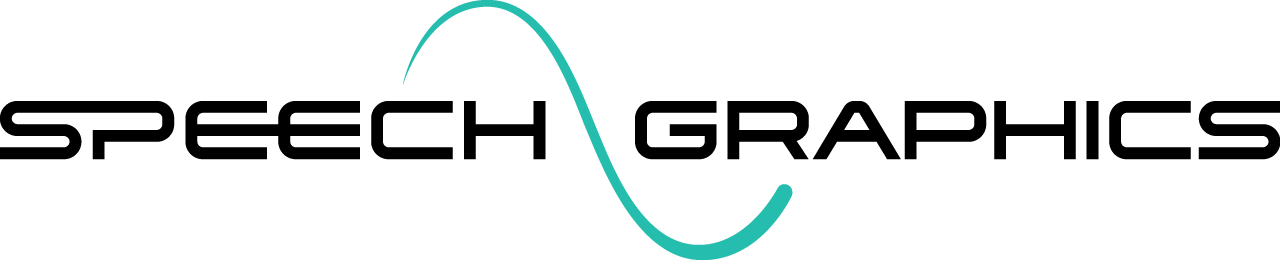不規則時系列のビュー
不規則時系列のメタデータは数値データが密集していないため編集が簡単です。この時系列に分類される主なメタデータはモディファイアです。
表示
不規則時系列のメタデータは各チャンネルのプロットとして表示されます。

複数のチャンネルがある不規則時系列のメタデータ(定数補間)
チャンネルにマウスのポインタを合わせると、チャンネルの名前とその再生位置での値が表示されます。

不規則時系列のメタデータを選択すると、以下のように各チャンネルの情報が[Inspector]の[Sequence]に表示されます。
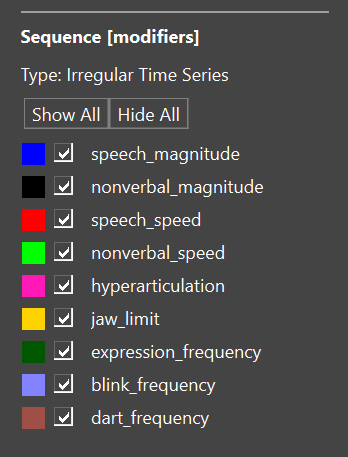
各チャンネルで表示されている情報は、以下のとおりです。
チャンネルのプロットの色
チャンネルの表示設定を示すチェックボックス
チャンネルの名前
特定のチャンネルの表示設定(表示/非表示)を変更する場合は、そのチャンネルのチェックボックスをオン/オフにします。すべてのチャンネルを表示する場合は[Show All]ボタンを、すべてのチャンネルを非表示にする場合は[Hide All]をクリックします。
プロットの色を変更する場合は、色のマークをクリックして新しい色を選択します。
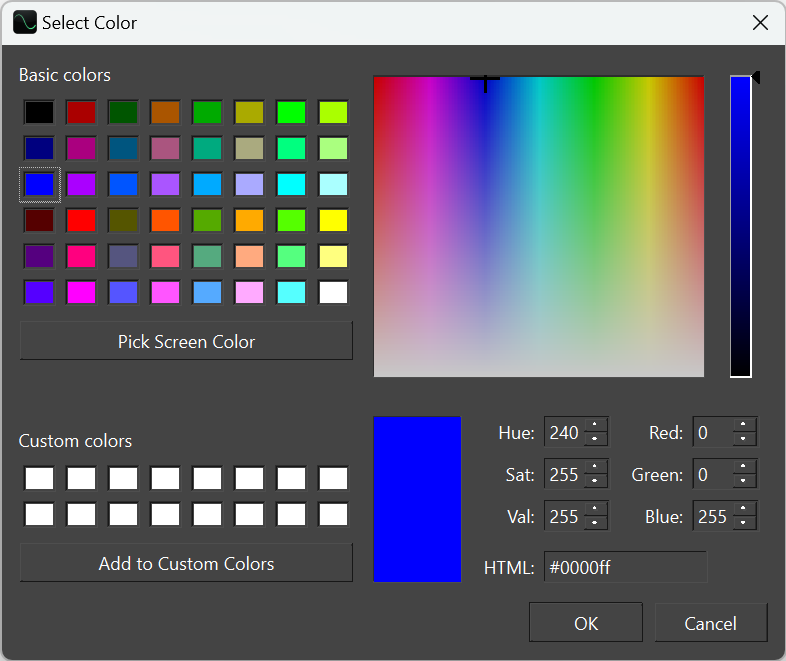
範囲の操作
不規則時系列のメタデータでは、縦軸の範囲でズームやパンができます。
縦軸の範囲をズームするには、縦軸の数値が表示されているエリアにマウスを合わせてShift+Ctrlを押した状態でホイールスクロールを動かします。

縦軸の範囲をパンするには、シーケンスの任意の箇所でパン操作(マウスの中央ボタンをクリック、またはShift+Ctrlを押した状態でマウスの左ボタンをクリック)を行い縦方向にドラッグします(横方向パンの場合、イベント全体のタイムフレームが移動します)。
もっと細かく設定したいという場合は、縦軸の表示エリアを右クリックします。最小値と最大値の設定画面が表示されるので、具体的な数値を入力してください。[Y Fit]をクリックすると、シーケンスのデータに合わせて縦軸の範囲が自動で調整されます。

チャンネルの選択
チャンネルの選択は、不規則時系列のメタデータでチャンネルデータを編集する際に便利です。チャンネルを選択する方法は以下のように2つあります。
プロットのラインをクリックする。
[Inspector]でチャンネルの名前をクリックする。
チャンネルを選択すると、[Inspector]とプロットの両方でほかのチャンネルがグレーアウトされます。
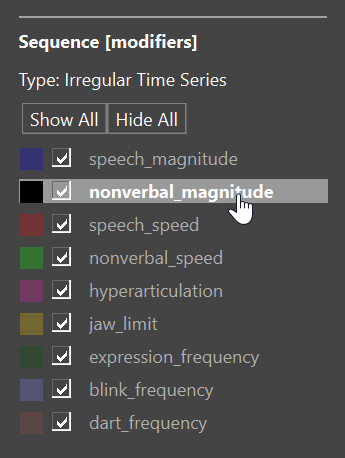

特定のチャンネルが選択された状態の不規則時系列のメタデータ
不規則時系列のメタデータでチャンネルを選択すると、データポイントが表示されます。また、データポイントにマウスを合わせるとその値を確認できます。

チャンネルの選択を解除するには、[Inspector]でチャンネルの名前をクリックするか、シーケンスを選択した状態でキーボードのEscを押します。
縦軸の値の編集

特定の区間の縦軸の値を編集する手順は、以下のとおりです。
編集するチャンネルを選択します。
縦軸の値を変更する部分にマウスを合わせます。カーソルが両矢印に変わります。
ラインをクリックして上または下にドラッグします。
実際の操作は以下の動画をご確認ください。
縦軸の値の編集
横軸の値(長さ)の編集

特定の区間の長さ(時間)を編集する手順は、以下のとおりです。
編集するチャンネルを選択します。
時間を調整する縦のラインにマウスを合わせます。カーソルが両矢印に変わります。
ラインをクリックして左または右にドラッグします。
実際の操作は以下の動画をご確認ください。
区間の長さの編集
縦軸と横軸の同時編集

縦軸と横軸を同時に編集する手順は、以下のとおりです。
編集するチャンネルを選択します。
編集するデータポイントにマウスを合わせます。カーソルが指マークに変わります。
データポイントをクリックして上下または左右にドラッグします。
実際の操作は以下の動画をご確認ください。
縦軸と横軸の同時編集
区間の挿入

新しい区間を挿入する手順は、以下のとおりです。
編集するチャンネルを選択します。
対象の区間を選択します(「時間の選択」参照)。先ほど選択したチャンネルのその区間部分が緑色になります。
緑色のラインにマウスを合わせます。
ラインをクリックして上または下にドラッグします。
実際の操作は以下の動画をご確認ください。
区間の挿入
データポイントの挿入
新しいデータポイントを挿入する手順は、以下のとおりです。
編集するチャンネルを選択します。
データポイントを挿入したい箇所をダブルクリックすると、新しいデータポイントが追加されます。
実際の操作は以下の動画をご確認ください。
データポイントの挿入
データポイントの削除
データポイントを削除する手順は、以下のとおりです。
編集するチャンネルを選択します。
削除するデータポイントを選択します。
キーボードでDeleteキーを押します。
不規則時系列のメタデータでデータポイントを削除した場合、そのデータポイントを終点とする区間の値は後続のデータポイントの値になります(定数補間)。
実際の操作は以下の動画をご確認ください。
データポイントの削除